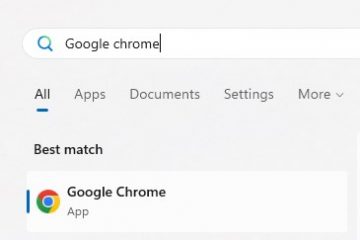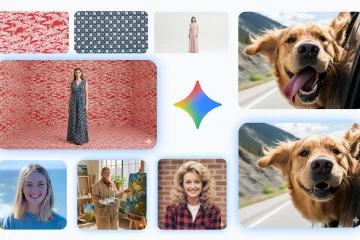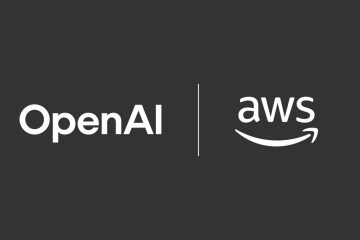如果您要升級計算機的 RAM,請務必在購買前了解當前 RAM 的規格。
在本指南中,我們將向您展示如何找到Windows 11 中當前 RAM 的速度、容量和類型。
如何使用 Windows 11 設置檢查 RAM 容量?
檢查 RAM 容量的最佳和最直接的方法在您的 Windows 11 系統上通過設置。
以下是執行此操作的步驟:
在您的 Windows 11 系統上,單擊 開始 按鈕並選擇 設置.堅持左側窗格的系統選項卡,然後選擇右側的About。在關於部分,你可以檢查Installed R 設備規格下的AM容量。總可用 RAM 將低於實際安裝的 RAM,這通常是因為某些 RAM 可能與您計算機中的 GPU 共享。這並不意味著您的 PC 有任何問題。除了 RAM 容量,您還可以找到有關設備的其他基本信息,例如設備名稱、處理器、設備 ID、產品 ID 和系統類型。也可以復制詳細信息保存或點擊複製按鈕進行分享。
如何檢查 RAM 速度和類型?
有時您可能需要有關係統 RAM 容量以外的更多信息。
例如,您可能想知道類型安裝的 RAM 數量或運行速度。要檢查 RAM 的詳細信息,您需要導航到任務管理器。
讓我們看看如何檢查:
右鍵單擊 Windows 開始按鈕並選擇 任務管理器。在任務管理器下,切換到性能選項卡,然後選擇內存。在右上角,您將能夠看到總內存和可用內存。在底部,您將訪問更多信息,例如速度、使用的插槽、外形尺寸和保留的硬件。
此信息對您有何幫助?
當您嘗試對系統的 RAM 進行故障排除時,此信息會派上用場或升級到更快的。
例如,如果您的計算機經常崩潰或滯後,則可能是由於 RAM 不足。在這種情況下,您需要安裝更大容量的 RAM。另一方面,如果您的計算機可以支持更快的 RAM,升級到更高的速度可能會提高其性能。如果您想通過添加更多來升級您的 PC RAM,正在使用的插槽數量可能是有益的信息。升級 RAM 之前要考慮的另一個重要因素是外形。有不同類型的 RAM 可用,它們將與不同類型的計算機兼容。例如,台式電腦通常會使用 DIMM,而可以升級 RAM 的筆記本電腦可能會使用 SODIMM。 Other 一詞可能暗示 RAM 已焊接到主板上,這將使其無法進行升級。
總結
升級內存是提高計算機性能的好方法。在進行任何升級之前,檢查計算機的 RAM 規格很重要。我們希望本指南幫助您了解如何在 Windows 11 中執行此操作!
如果您有任何問題或建議,請在下方留言。
如何檢查我的處理器速度在 Windows 11 中?
要查找計算機的 CPU 使用率,請先按鍵盤上的 CTRL + Shift + Esc。然後,在出現的以下窗口中,單擊任務管理器。進入任務管理器後,單擊性能選項卡。在“性能”選項卡中,您可以看到目前正在使用多少 CPU。
如何在 Windows 11 中檢查我的顯卡?
要在 Windows 11 中訪問顯卡信息,請先按鍵盤上的 Windows 鍵 + R。在出現的“運行”對話框中,鍵入“dxdiag”,然後按 Enter。這樣做將打開 DirectX 診斷工具。進入 DirectX 診斷工具後,切換到“顯示”選項卡。在這裡,您將能夠查看有關您的顯卡的信息,例如名稱、製造商、驅動程序版本等。

Peter 是一名電氣工程師,他的主要興趣是修補他的計算機。他對 Windows 10 平台充滿熱情,並喜歡編寫有關它的提示和教程。